win10注销_windows10系统怎么注销
分类:windows7教程 发布时间:2016-07-08 18:21:52
从win7到win8,再到Windows10系统,桌面开始菜单一直在改变,很多用户都习惯了通过开始菜单关机按钮中的注销选项来注销用户,但是windows10怎么注销呢,似乎找不到注销按钮,注销按钮在哪里??
windows10怎么注销步骤:
1、我们在桌面状态下,我们按alt+f4键,我们可以调出我们的“关闭windows界面”菜单。

2、我们直接在“关闭windows界面”我们选择“注销”这样就可以了。

方法二,常用菜单注销
1、我们直接按键盘上的win+x键。这样我们可以调出我们的常用菜单。

2、接着我们在常用菜单中我们选择“关机或注销”

3、打开之后可以看到有注销、关机、睡眠、重启4个按钮,这里直接选择“注销”即可。
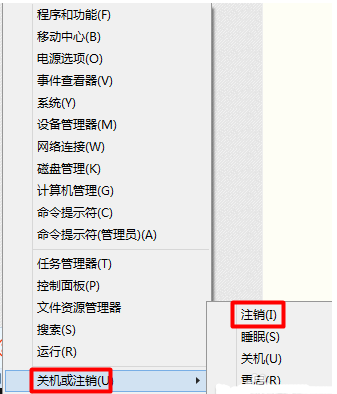
4、这样我们的win10系统就可以方便的注销了。

以上就是windows10怎么注销的两种方法步骤,更多win10教程 请关注系统之家。






 立即下载
立即下载







 魔法猪一健重装系统win10
魔法猪一健重装系统win10
 装机吧重装系统win10
装机吧重装系统win10
 系统之家一键重装
系统之家一键重装
 小白重装win10
小白重装win10
 杜特门窗管家 v1.2.31 官方版 - 专业的门窗管理工具,提升您的家居安全
杜特门窗管家 v1.2.31 官方版 - 专业的门窗管理工具,提升您的家居安全 免费下载DreamPlan(房屋设计软件) v6.80,打造梦想家园
免费下载DreamPlan(房屋设计软件) v6.80,打造梦想家园 全新升级!门窗天使 v2021官方版,保护您的家居安全
全新升级!门窗天使 v2021官方版,保护您的家居安全 创想3D家居设计 v2.0.0全新升级版,打造您的梦想家居
创想3D家居设计 v2.0.0全新升级版,打造您的梦想家居 全新升级!三维家3D云设计软件v2.2.0,打造您的梦想家园!
全新升级!三维家3D云设计软件v2.2.0,打造您的梦想家园! 全新升级!Sweet Home 3D官方版v7.0.2,打造梦想家园的室内装潢设计软件
全新升级!Sweet Home 3D官方版v7.0.2,打造梦想家园的室内装潢设计软件 优化后的标题
优化后的标题 最新版躺平设
最新版躺平设 每平每屋设计
每平每屋设计 [pCon planne
[pCon planne Ehome室内设
Ehome室内设 家居设计软件
家居设计软件 微信公众号
微信公众号

 抖音号
抖音号

 联系我们
联系我们
 常见问题
常见问题



